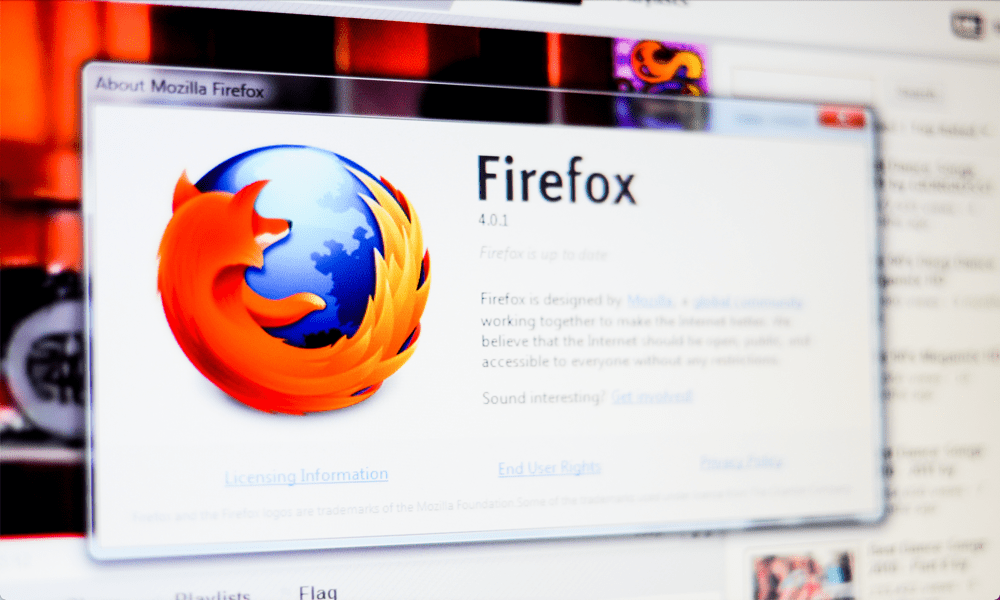Az élő forgalom engedélyezése vagy letiltása a Google Térképen
Google Térkép / / May 01, 2023

Utolsó frissítés dátuma
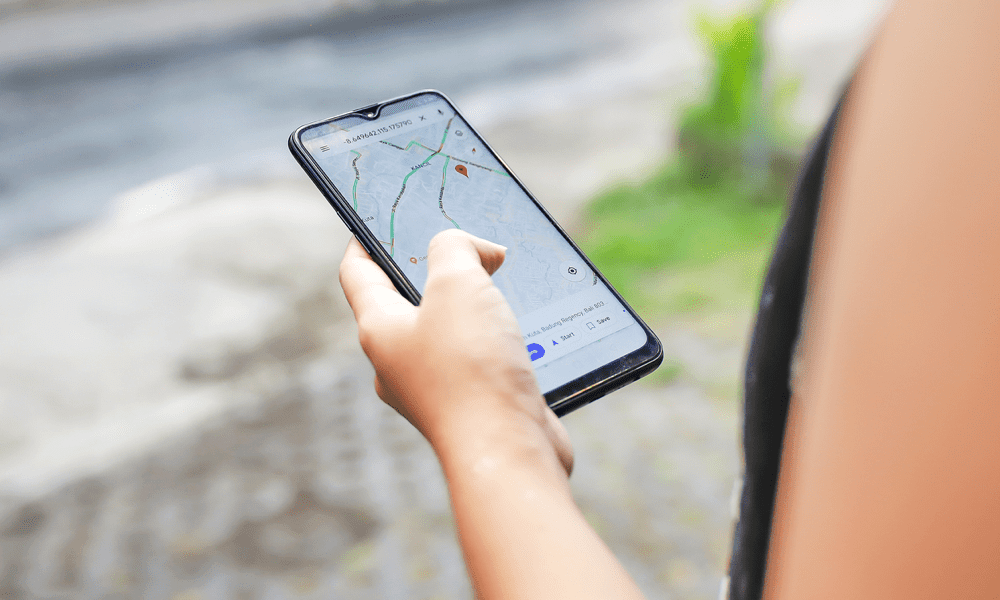
A Google Térkép folyamatosan tájékoztatja Önt az útvonala forgalmáról. Ebből az útmutatóból megtudhatja, hogyan engedélyezheti vagy tilthatja le az élő forgalmat a Google Térképen.
A Google Térkép az egyik legnépszerűbb térképészeti alkalmazás. Milliók használjuk arra, hogy tájékozódjunk. Ha a Google Térkép használatával tervez utazást, hasznos lehet tudni az aktuális forgalmi viszonyokat, így elkerülheti a fennakadásokat.
A jó hír az, hogy a Google Maps élő forgalmi adatokkal rendelkezik. Gyorsan vizuális jelzést kaphat arról, hogy milyen a forgalom a környező utakon vagy az útvonalon előrébb.
Azonban nem kell élő forgalmat használnod, ha nem akarod. Kikapcsolható, ha azt szeretné, hogy térképei kevésbé zavaróak legyenek. Ha szeretné tudni, hogyan engedélyezheti vagy tilthatja le az élő forgalmat a Google Térképen, kövesse az alábbi lépéseket.
Mi az az Élő forgalom a Google Térképen?
A Google Térkép lehetővé teszi, hogy vizuálisan megjelenítse az aktuális forgalmi viszonyokat a térképen éppen megjelenített helyen. Ezt egy egyszerű színkódoló rendszer segítségével teszi. Piros színű az útvonal azon szakaszai, ahol lassú a forgalom, borostyánsárga színűek azok, ahol a megszokottnál kicsit lassabban haladnak, zölddel pedig azok a szakaszok, ahol jó sebességgel halad a forgalom.
A Google ezeket az információkat számos forrásból állítja elő, beleértve a helyi autópálya-hatóságokat és tömeges forrásból származó névtelen információk a Google Térkép azon felhasználóitól, akik jelenleg használják az adott részt út.
Ezek az információk nagyon hasznosak lehetnek az útvonal megtervezésekor, mivel segíthet elkerülni a nagy forgalmú területeket, és megtalálni a leggyorsabb útvonalat az úticélhoz. Ezt a funkciót azonban nem kell bekapcsolnia. Lehetőség van az élő forgalom engedélyezésére vagy letiltására a Google Térképen.
Az élő forgalom engedélyezése vagy letiltása a Google Térképen mobilon
Ha mobileszközön használja a Google Térképet, gyorsan és egyszerűen engedélyezheti vagy letilthatja a Google Térkép élő forgalmi információit a rétegek ikonján keresztül. A módszer ugyanaz iPhone-on és Androidon is.
Az élő forgalom engedélyezése vagy letiltása a Google Térkép mobilon:
- Dob Google térkép a telefonodon.
- A térkép képernyőn érintse meg a Rétegek ikon.
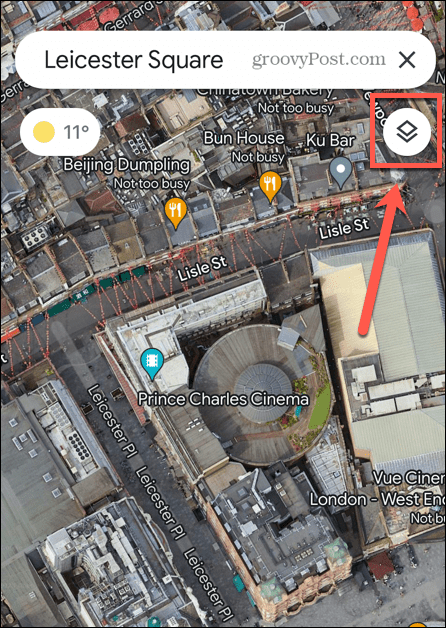
- Érintse meg a Forgalom ikont az élő forgalom engedélyezéséhez vagy letiltásához.
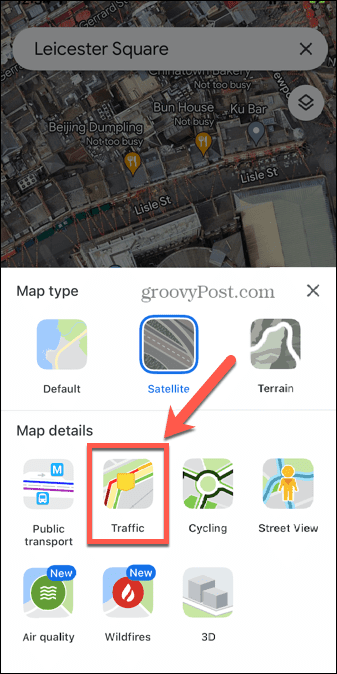
- Ha az élő forgalom engedélyezve van, az ikonon sötét keret található.
- Ha az élő forgalom le van tiltva, az ikonnak nincs sötét kerete.
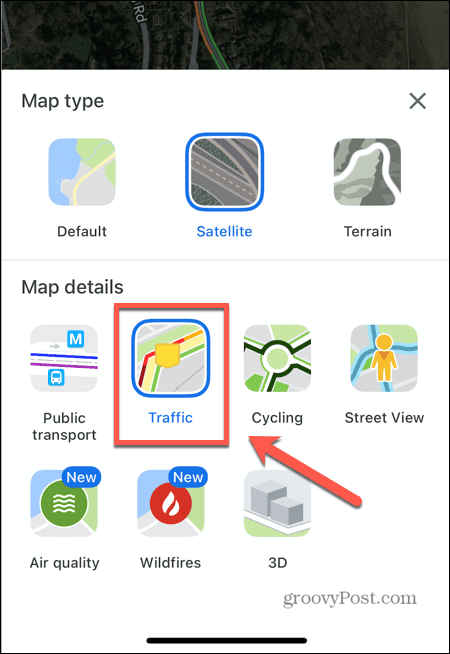
- Az élő forgalom engedélyezése után látnia kell az élő forgalmi információkat a térképen látható területről vagy az útvonalról.
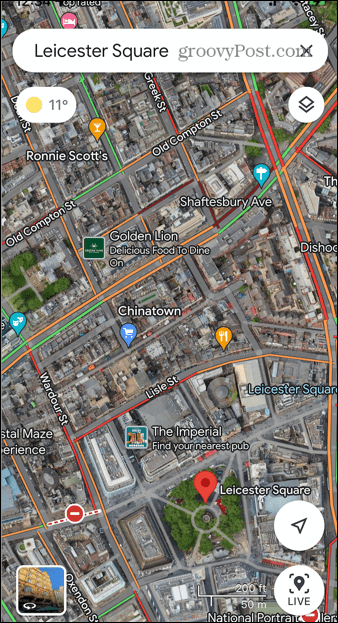
Az élő forgalom engedélyezése vagy letiltása a Google Térképen PC-n vagy Mac-en
Ha a Google Térképet PC-n, Mac-en vagy Chromebookon használja, hasonló módon engedélyezheti az élő forgalmat is. Van egy gyors módja is az élő forgalom gyors be- és kikapcsolására.
Az élő forgalom engedélyezése vagy letiltása a Google Térképen PC-n vagy Mac-en:
- Nyissa meg a Google Térképet egy böngészőben.
- A térképen kattintson a Rétegek ikon.
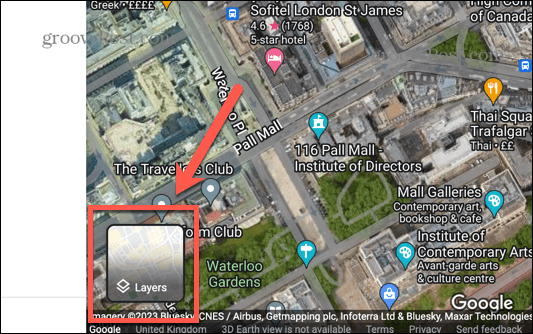
- Kattints a Forgalom ikon. Ha engedélyezve van, sötét körvonalú lesz.
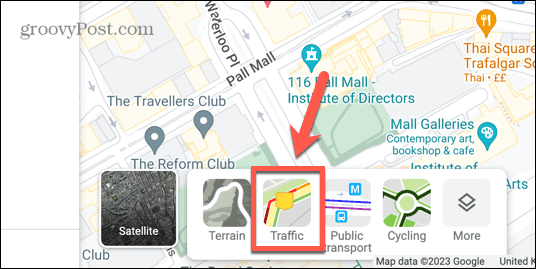
- A térképen élő forgalmi információk jelennek meg, a képernyő alján pedig egy sáv mutatja a különböző színek jelentését.
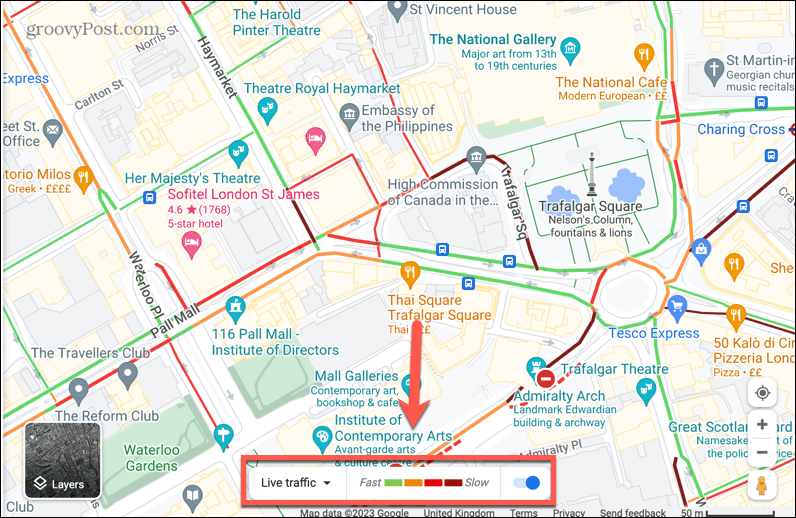
- Gyorsan be- és kikapcsolhatja az élő forgalmat a sávon található kapcsolóval.
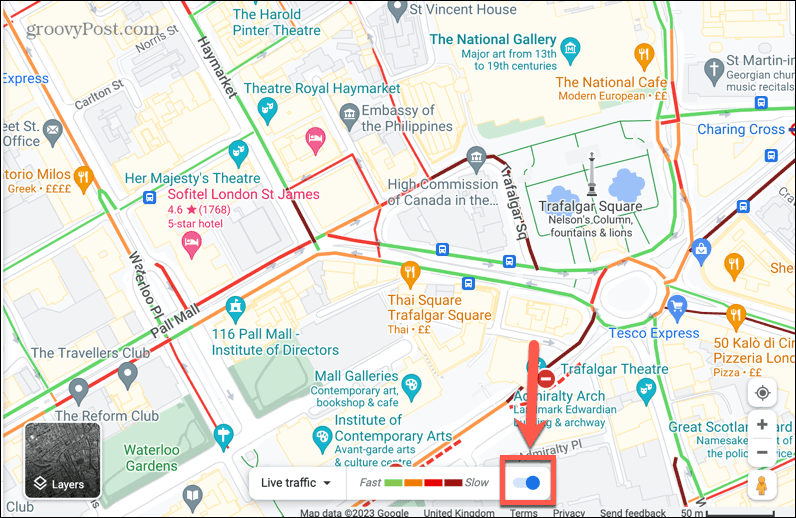
- Ha a kapcsoló ki van kapcsolva, a szavak Élő forgalom szürkén jelennek meg.
A tipikus forgalom engedélyezése vagy letiltása a Google Térképen PC-n vagy Mac-en
Az élő forgalom megtekintésén kívül lehetősége van a tipikus forgalom megtekintésére is a Google Térképen PC-n vagy Mac-en. Ha a jövőben tervez utazást, akkor érdemes megnézni, milyen lesz a forgalom utazás közben, nem pedig azt, hogy most milyen.
A tipikus forgalom engedélyezése vagy letiltása a Google Térképen PC-n vagy Mac-en:
- Kövesse a fenti szakasz lépéseit az élő forgalom engedélyezéséhez.
- Kattintson a képernyő alján lévő sávra Élő forgalom.
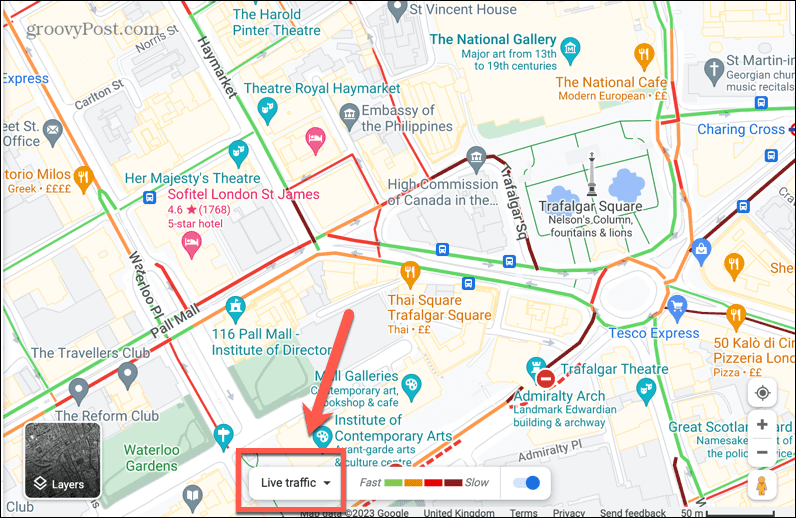
- Válassza ki Tipikus forgalom.
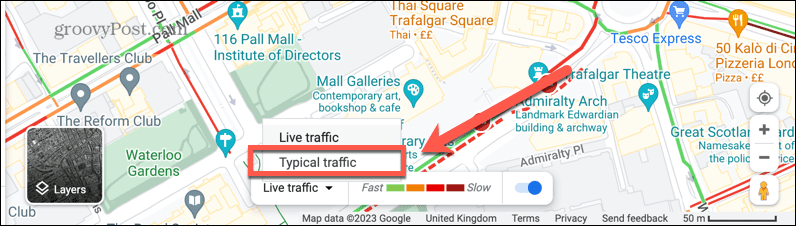
- Válassza ki azt a hétköznapot, amelyen meg szeretné tekinteni a tipikus forgalmat.
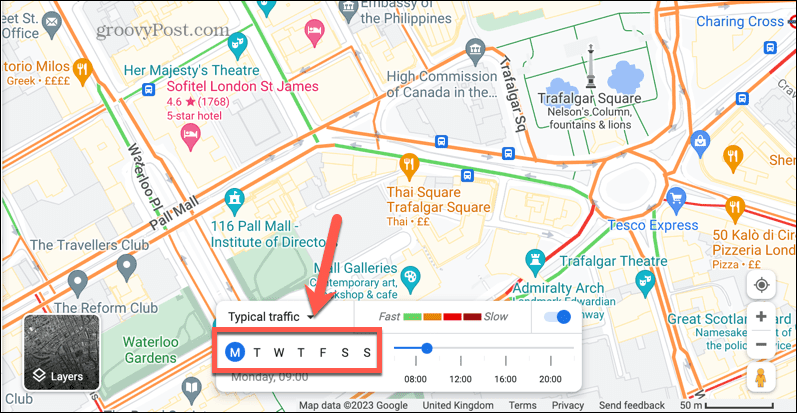
- A csúszkával válassza ki azt az időt, amelyre vonatkozóan látni szeretné a tipikus forgalmat.
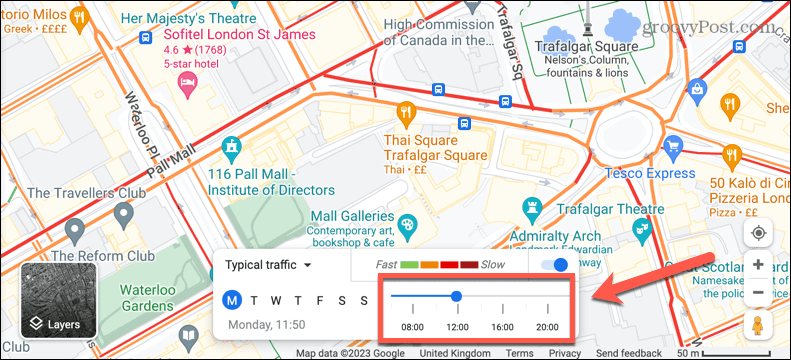
- A térkép most az adott napra és időpontra jellemző forgalmat mutatja a korábbi adatok alapján.
- Az élő forgalomhoz való visszatéréshez kattintson a gombra Tipikus forgalom és válassza ki Élő forgalom a legördülő menüben.
A Google Maps hatékony használata
Ha megtanulja, hogyan engedélyezheti vagy tilthatja le az élő forgalmat a Google Térképen, akkor pontosan a kívánt nézetet kaphatja meg. Az élő forgalom engedélyezésével időt takaríthat meg az utazásokon, elkerülve a nagy forgalmú útvonalakat, így időt és stresszt takaríthat meg. Rengeteg más módja is van annak, hogy többet hozzon ki a Google Térképből.
Ha elege van abból, hogy ugyanaz a régi hang mondja meg, merre menjen, választhat módosítsa a hangot a Google Térképen. Ha lenyűgözőbb megjelenést szeretne a térképeken, tanulhat hogyan készítsd el a Google Maps 3D-t.
Végül, ha jobban szereti a Google Térképet az Apple Maps helyett, akkor tudnia kell hogyan lehet a Google Térképet alapértelmezetté tenni iPhone-on.
Hogyan találja meg a Windows 11 termékkulcsát
Ha át kell vinnie a Windows 11 termékkulcsát, vagy csak az operációs rendszer tiszta telepítéséhez van szüksége rá,...